(1)实验目的
了解路由器的特点、基本功能及配置方法;使用模拟软件Packet Tracer 5.3熟悉Cisco路由器的操作;配置静态路由和距离矢量路由协议RIP,实现给定网络的连通;从而加深对IP编址、路由转发机制、路由协议、路由表的建立等的认识。
(2)实验环境
TCP/IP协议的Windows系统,安装软件Packet Tracer 5.3。
(3)实验步骤、记录和结果
4.1安装模拟软件
下载解压安装软件Packet Tracer 5.3。
4.2 在模拟软件中建立如下网络拓扑,进行IP编址,并通过可视窗口设置。

4.3 在每个路由器上配置静态路由,使全网互通。
主机A:
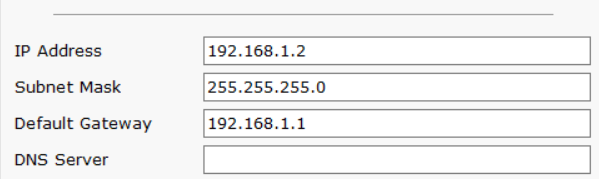
主机B:

Route0:



Route1:



Route2:



(3)结果验证
测试连通性

查看各路由器路由表
用show ip route命令查看.
Route0:

Route1:

Route2:

4.4 在4.3的基础上,用默认路由改写路由表,使全网互通。
将三个route中的static设置里的目的地址与子网掩码都设为0.0.0.0,其他设置不变:

结果验证
测试连通性

查看各路由器路由表
route0:

route1:

route2:

4.5以动态RIP路由方案,配置连通网络
(1)删除各路由器内静态路由配置
(2)在每个路由器上配置RIP路由,使全网互通
route0:
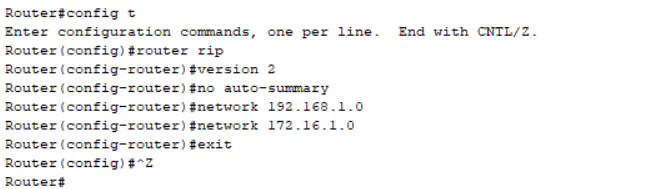
route1:
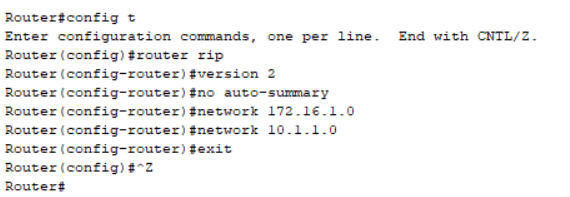
Route2:
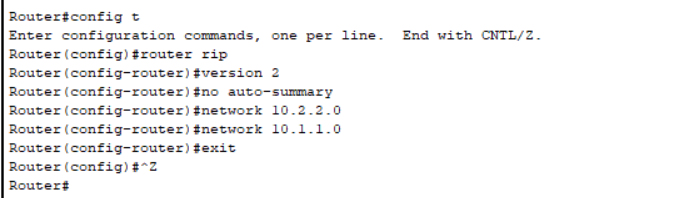
(3) 结果验证
测试连通性

查看各路由器路由表
route0:

route1:

route2:

感想:
配置静态路由比较繁琐,填错IP 会导致连接失败,中间路由器填漏会导致延迟退回;
配置默认IP比较方便,但也要清楚下一跳的IP;
配置动态路由时通过窗口配置不太方便,通过命令行比较准确。





















 4052
4052











 被折叠的 条评论
为什么被折叠?
被折叠的 条评论
为什么被折叠?








